3.5.2 使用函数
2025年10月13日
3.5.2 使用函数
以常用的求和函数SUM为例,使用函数的具体操作方法如下。
方法1
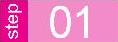 单击要输入函数的单元格。
单击要输入函数的单元格。
 在单元格中依次输入“=”、“函数名”、“左括号”、“具体参数”、“右括号”。
在单元格中依次输入“=”、“函数名”、“左括号”、“具体参数”、“右括号”。
 按<Ente r>键或单击【编辑栏】中的【输入】按钮。
按<Ente r>键或单击【编辑栏】中的【输入】按钮。
方法2
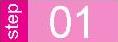 单击【常用】工具栏中的【自动求和】按钮旁的下拉箭头,弹出【自动求和】下拉菜单,如图3-18所示。
单击【常用】工具栏中的【自动求和】按钮旁的下拉箭头,弹出【自动求和】下拉菜单,如图3-18所示。
 单击【求和】选项。
单击【求和】选项。
 在单元格中输入“=SUM(F3:F8)”,如图3-19所示。
在单元格中输入“=SUM(F3:F8)”,如图3-19所示。
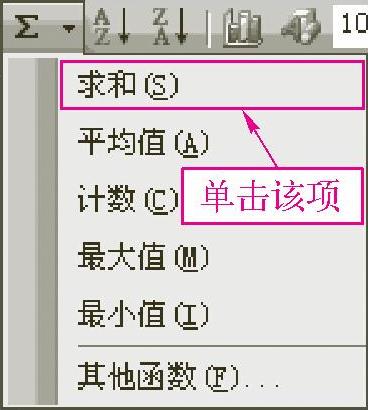
图3-18 【自动求和】下拉菜单
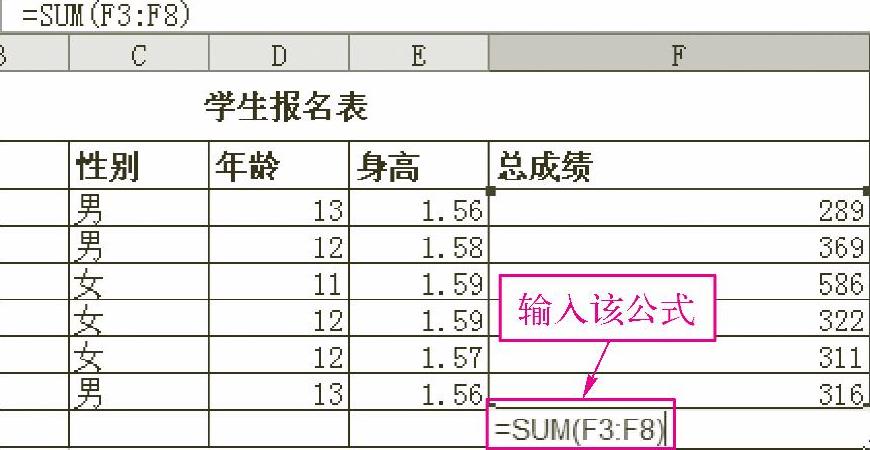
图3-19 输入公式
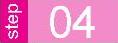 按<Enter>键。
按<Enter>键。
方法3
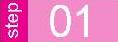 单击单元格,例如【F9】。
单击单元格,例如【F9】。
 在【F9】单元格中输入“=”或单击【插入函数】按钮。
在【F9】单元格中输入“=”或单击【插入函数】按钮。
 单击编辑栏左侧(原编辑栏名称框位置)下拉箭头,如图3-20所示。
单击编辑栏左侧(原编辑栏名称框位置)下拉箭头,如图3-20所示。
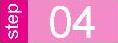 单击【SUM】,打开【函数参数】对话框。
单击【SUM】,打开【函数参数】对话框。
 单击【折叠】按钮并单击所选单元格,再次单击【折叠】按钮或直接输入引用的单元格。
单击【折叠】按钮并单击所选单元格,再次单击【折叠】按钮或直接输入引用的单元格。
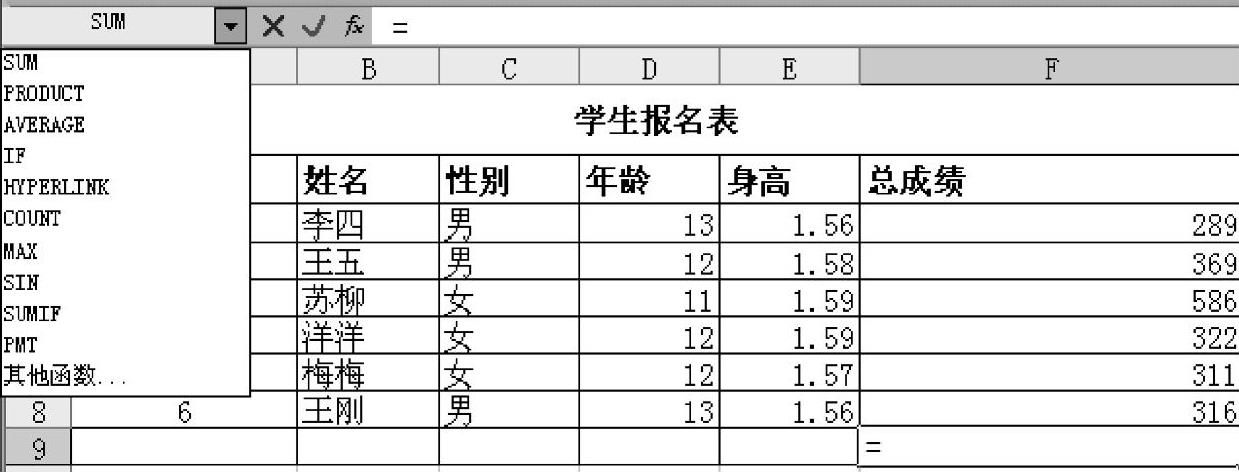
图3-20 函数下拉列表
 单击【确定】按钮。
单击【确定】按钮。
方法4 通过【插入】菜单中的【函数】命令求和,具体操作见2.1.3节。
